Oude e-mail-ID's verwijderen uit de lijst met automatisch aanvullen in Outlook
Sommigen van jullie weten dit misschien niet, maar de Outlook - app in Office 365 wordt geleverd met een functie voor automatisch aanvullen, maar niet iedereen weet hoe ongewenste e-mails van de lijst kunnen worden verwijderd, of zelfs hoe deze functie volledig kan worden uitgeschakeld. Het kan behoorlijk vervelend zijn omdat verschillende gebruikers van de app de laatste tijd klagen over de noodzaak om bepaalde adressen van de lijst te verwijderen, of alles in het algemeen. We onderzoeken dit probleem al geruime tijd en gelukkig hebben we een manier kunnen bedenken om het probleem op te lossen.
Nog niet zo lang geleden zijn we iets tegengekomen dat best goed lijkt te werken. In feite werkte het voor ons, dus we hopen nu dat dezelfde procedures ook wonderen voor u zullen doen.
(Delete)Oude e -mail- ID's verwijderen uit de lijst met automatisch aanvullen in Outlook
De functie voor automatisch aanvullen in de Office 365 Outlook - app is belangrijk omdat je de oude e-mailadressen te zien krijgt die je in de vervolgkeuzelijst hebt gebruikt, maar het kan soms een beetje vervelend zijn.
- Afzonderlijke adressen verwijderen
- De lijst voor automatisch aanvullen uitschakelen
- (Delete)Alle vermeldingen uit de lijst voor automatisch aanvullen verwijderen
1] Afzonderlijke adressen verwijderen(1] Remove individual addresses)
OK, dus nu gaan we het hebben over het verwijderen van individuele e-mailadressen uit automatisch aanvullen. Start de Outlook - app vanuit het menu Start , klik vervolgens op (Please)Nieuwe e-mail(New Mail) vanuit de app en typ vervolgens de eerste letter van het adres in het gedeelte Aan(To) .
Je zou nu een lijst moeten zien, toch? Beweeg(Hover) de muiscursor over een van de opties in de lijst en klik op de X aan de rechterkant om het adres te verwijderen.
2] Schakel de lijst voor automatisch aanvullen uit(2] Turn off the Auto-Complete List)
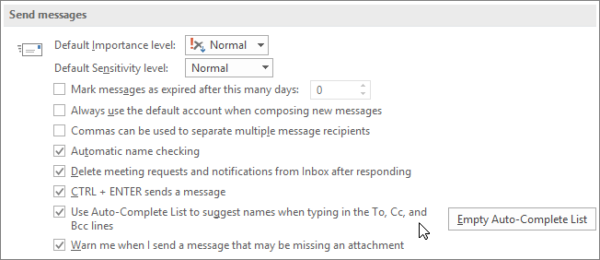
Als je het zat bent om met de functie voor automatisch aanvullen om te gaan, maak je dan geen zorgen, want de optie is er om het volledig uit te schakelen. Om dit voor elkaar te krijgen, klikt u op Bestand(File) , Opties(Options) en vervolgens op Mail . Schakel onder het gedeelte Berichten verzenden(Send messages) het selectievakje Lijst automatisch aanvullen gebruiken om namen voor te stellen bij het typen in de regels Aan, Cc en Bcc(Use Auto-Complete List to suggest names when typing in the To, Cc, and Bcc lines) uit.
3] Verwijder alle vermeldingen uit de lijst voor automatisch aanvullen(3] Delete all entries from the Auto-Complete List)
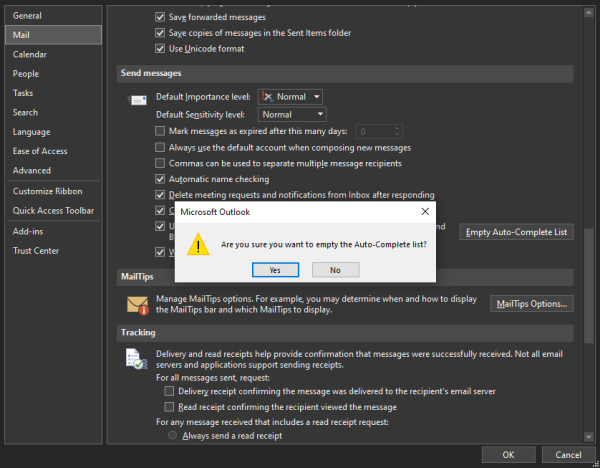
Alles wissen van de lijst met automatisch aanvullen is mogelijk in de Outlook - app, maar niet in de Mail - app op het moment van schrijven. Verwijder(Delete) alle vermeldingen door naar Bestand(File) > Opties(Options) > E- mail te gaan . Kies nu onder Berichten verzenden (Send messages)de optie Lijst automatisch aanvullen leegmaken(Empty Auto-Complete List) .
Als u dit in de Mail -app wilt doen, moeten we helaas zeggen dat Microsoft nog geen officiële manier heeft om dit voor elkaar te krijgen. Niettemin(Nevertheless) moet u zich bij ons abonneren, en ongetwijfeld, wanneer dit mogelijk is, krijgt u een update.
Related posts
Snelle stappen maken, bewerken en verwijderen in Outlook
Outlook-prullenbakpictogram ontbreekt? Ga terug naar de knop Verwijderen in Outlook
OutlookTempCleaner: Outlook Temp-bestanden verwijderen in Windows 10
Fout bij laden van bericht Outlook-fout op Android mobiel
Hoe u de mobiele Outlook-app voor uw telefoon kunt optimaliseren
Problemen met het instellen van aangepaste domein-e-mail met Outlook
Outlook Error 80041004 synchroniseert uw mappenhiërarchie
Kan bijlagen niet downloaden van Outlook Web App
Converteer NSF naar PST met behulp van gratis NSF naar PST-conversietools
Vervaldatum en -tijd instellen voor e-mails in Outlook
Outlook.com ontvangt of verzendt geen e-mails
Met Email Insights voor Windows kunt u snel zoeken in e-mail en Gmail in Outlook
E-mail opslaan als PDF in Gmail en Outlook
Waar is de locatie van Outlook.exe op Windows 10?
Automatisch aanvullen werkt niet correct in Outlook
De huidige e-mailclient kan niet aan het berichtverzoek voldoen - Outlook-fout
Hoe e-mails te verzenden die vastzitten in de Outbox van de Microsoft Outlook-client
Een contactgroep maken in Outlook om e-mails in bulk te verzenden
Een e-mail plannen in Outlook.com met de knop Later verzenden
Fix Outlook verzenden/ontvangen fout 0x8004102A
